"أنا مستخدم متكرر لاستعادة نظام windows. ومع ذلك ، هناك مشكلة في استعادة نظامي في الأيام القليلة الماضية. في كل مرة أحاول فيها عمل نسخة احتياطية من بعض الملفات ، تفشل استعادة النظام ولا تكتمل بنجاح. لا أعرف سبب المشكلة ، لكنها تزعجني حقًا. أنا بحاجة إلى العديد من الأشياء لأن لدي أشياء مهمة حقًا يجب حفظها. أريد أن أعرف عن هذا الخطأ بالتفصيل. "
نعم ، هذه المسألة مدمرة بالتأكيد حيث أن الناس في جميع أنحاء العالم يستخدمون نظام استعادة النوافذ يوميًا. الأشخاص لديهم محتوى مهم حقًا لعمل النسخ الاحتياطي. قد تؤدي مواجهة هذه المشكلة إلى وضع استراحة لعملهم الجاري. قد يكون لهذه المشكلة عدة أسباب ، ولكن لا داعي للتوتر في هذه الحالة. قد تكون الأسباب عديدة ولكن فيما يتعلق بهذه الحلول موجودة أيضًا. في هذا الدليل ، تتوفر حلول متعددة ، سهلة الاستخدام ويمكن تنفيذها بسهولة في حالتك.
الجزء 1: نظرة عامة حول مشكلة "لم تكتمل استعادة النظام بنجاح"
من الضروري أن يعرف المرء الخطأ بالتفصيل قبل الشروع في إيجاد حلول للمشكلة. تعد استعادة النظام واحدة من أهم ميزات Windows 10/8.1/8/7. تم تصميمه وبناؤه بطريقة تمكنه من إعادة بناء نظامك بسرعة واستعادة بياناتك في حالة حدوث أي حادث خاطئ. ومع ذلك ، يواجه المستخدمون أحيانًا الخطأ "لم تكتمل استعادة النظام بالكامل. لم يتم تغيير ملفات نظام الكمبيوتر وإعداداته". بسبب هذا الخطأ ، يتعذر على الأشخاص استعادة النظام أو البيانات نظرًا لأن البرنامج يواجه مشكلات. لنفترض أنك واجهت أخطاء مثل 0x80070091 أو 0x80070005 أو 0x8000ffff أو 0x81000203 أو أي أخطاء أخرى غير أنه لا يوجد ما يدعو للقلق. يمكنك حل مشكلة استعادة النظام التي لم تكتمل بنجاح بالحلول الرائعة المذكورة أدناه.
الجزء 2: كيفية إصلاح فشلت استعادة النظام ولم تكتمل بنجاح؟
الآن ، نأتي إلى السؤال الرئيسي للدليل. في هذا القسم ، سيكون لديك أفضل الحلول الممكنة لإصلاح خطأ فشلت استعادة النظام ولم تكمل بنجاح. توجد قائمة بالطرق المذكورة أدناه ؛ ما عليك سوى إلقاء نظرة عليهم بعناية ، قبل تنفيذها على جهاز الكمبيوتر الخاص بك. اختر الطريقة وفقًا للسيناريو الخاص بك ؛ لا تعرف الطريقة التي قد تعمل على حلها.
1. فشلت استعادة النظام بسبب خطأ 0x80070091 في نظام تشغيل Windows 10
فشلت استعادة النظام بسبب الخطأ 0x80070091 في نظام تشغيل Windows 10 هو أحد أكثر الأخطاء شيوعًا في نظام تشغيل هذا. إذا واجهت الخطأ "لم تكتمل استعادة النظام بنجاح. حدث خطأ غير محدد أثناء استعادة النظام. (0x80070091)." يجب عليك استخدام الإصلاح المذكور أدناه ؛
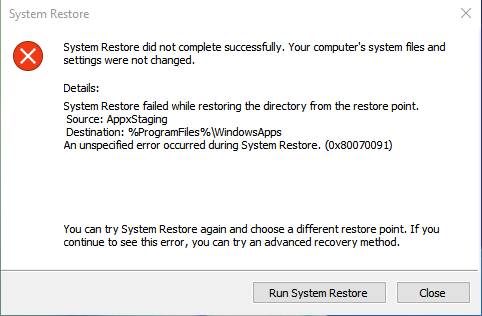
الخطوة 1: أولاً وقبل كل شيء ، تحتاج إلى التمهيد في الوضع الآمن.
الخطوة 2: بالانتقال ، انقر بزر الماوس الأيمن على زر ابدأ وانقر بزر الماوس الأيسر على " Command Prompt وافتحه (كمسؤول)" لفتح سطر الأوامر.
الخطوة 3: علاوة على ذلك ، تحتاج إلى كتابة ؛ takeown /f "C:\Program Files\WindowsApps" /r /d Y واضغط على Enter. الآن ، اكتب: icacls "C:\Program Files\WindowsApps" /grant "%USERDOMAIN%\%USERNAME%":(F) /t واضغط على Enter مرة أخرى. ستتلقى الرسالة "تمت معالجة ملفات xxxxx بنجاح: فشل معالجة ملفات 0"
الخطوة 4: بعد ذلك ، اكتب: rd /s "C:\Program Files\Windows Apps" واضغط على Enter. سوف تتلقى رسالة تأكيد. عليك أن تختار نعم.
الخطوة 5: أخيرًا ، يجب إعادة تشغيل جهاز الكمبيوتر الخاص بك وستعمل استعادة النظام بالتأكيد بشكل صحيح. لن تتلقى الخطأ "لم تكتمل استعادة النظام بنجاح. حدث خطأ غير محدد أثناء استعادة النظام. (0x80070091)."
2. لم تكتمل استعادة النظام بنجاح بسبب الخطأ 0x80070005
لنفترض أن استعادة النظام لم تكتمل بنجاح بسبب الخطأ 0x80070005 في Windows 10. ستظهر لك هذه الرسالة "لم تكتمل استعادة النظام بنجاح. حدث خطأ غير محدد أثناء استعادة النظام. (0x80070005). استخدم الإصلاح أدناه ؛
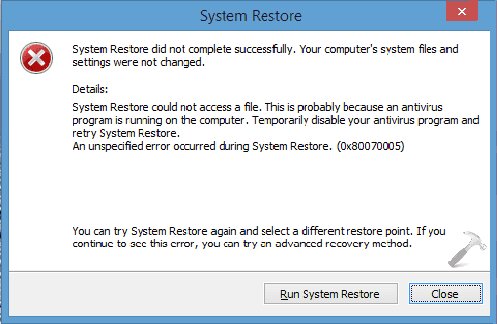
الخطوة 1: أولاً ، تحتاج إلى كتابة Services.msc في مربع البحث في قائمة البدء ثم الضغط على Enter.
الخطوة 2: بعد ذلك ، تحتاج إلى التحقق من أن "نسخة الظل لوحدة التخزين وجدولة المهام وخدمة موفر النسخة الاحتياطية لبرامج Microsoft" تعمل وقم بتعيينها على "تلقائي".
الخطوة 3: افترض أن حالة خدمة استعادة النظام لم تبدأ ؛ تحتاج إلى بدأها. قم بتعيينها. اضبطها على تلقائي أيضًا.
الخطوة 4: أخيرًا ، أعد تشغيل الكمبيوتر وتحقق مما إذا كانت المشكلة موجودة أم لا.
3. فشلت استعادة نظام Windows 10 مع رمز الخطأ 0x8000ffff
يمكن أن تفشل استعادة النظام مع وجود رموز خطأ متعددة. إذا فشلت استعادة نظام Windows 10 مع رمز الخطأ 0x8000ffff ، فستتلقى هذه الرسالة ؛ "لم تكتمل استعادة النظام بنجاح. حدث خطأ غير محدد أثناء استعادة النظام. (0x8000ffff). يمكنك الاستفادة من الإصلاح المذكور أدناه ؛
الخطوة 1: بادئ ذي بدء ، تحتاج إلى النقر فوق "ابدأ" ثم كتابة "استعادة النظام" في مربع البحث.
الخطوة 2: علاوة على ذلك ، تحتاج إلى النقر بزر الماوس الأيمن فوق "استعادة النظام" ثم النقر فوق "تشغيل كمسؤول".
الخطوة 3: في مربع الحوار الخاص باستعادة النظام ، انقر فوق "التالي".
الخطوة 4: الآن ، تحتاج إلى تحديد نقطة الاستعادة والنقر فوق "التالي". أخيرًا ، انقر على "إنهاء" في نافذة "تأكيد نقطة الاستعادة". سيتم حل مشكلتك بالتأكيد.
4. فشلت استعادة النظام ولم تكتمل بنجاح مع أخطاء أخرى.
افترض أنك حصلت على أخطاء مثل 0x80070091 و 0x80070005 و 0x8000ffff و 0x81000203 والعديد من الأخطاء الأخرى. يمكنك استخدام هذه الطرق الأربعة المذهلة للتخلص من المشكلة مرة واحدة وإلى الأبد.
الطريقة 1: تعطيل برنامج مكافحة الفيروسات
أول وأهم شيء يجب القيام به هو تعطيل برنامج مكافحة الفيروسات على جهاز الكمبيوتر الخاص بك. فشلت استعادة النظام ولم يكتمل بنجاح في الغالب بسبب حقيقة أن أي برنامج مكافحة فيروسات يتداخل مع استعادة النظام لوظائفه بشكل صحيح. لذلك ، قم بتعطيل برنامج مكافحة الفيروسات في أسرع وقت ممكن وحاول استخدام استعادة النظام مرة أخرى.
الطريقة 2: تحقق من إعدادات حماية النظام
إذا قمت بالفعل بتعطيل برنامج مكافحة الفيروسات ولا تزال المشكلة قائمة ، فيمكنك التحقق من إعدادات حماية النظام. في حالة تلف إعدادات حماية النظام ، يمكنك التحقق منها باتباع الخطوات التالية ؛
الخطوة 1: أولاً ، قم بتمهيد نظام windows وانقر على "ابدأ".
الخطوة 2: امضي قدما ، انقر بزر الماوس الأيمن على "الكمبيوتر" وانقر على "Properties"> "system protection".
الخطوة 3: علاوة على ذلك ، تحتاج إلى التحقق مما إذا كان محرك الأقراص الصلبة لديك يحتوي على قيمة عمود "حماية" مضبوطة على "On". في حالة ما إذا كانت قيمة عمود الحماية "Off" ، حدد القرص الصلب وانقر فوق "تكوين". هذا سوف يساعدك بالتأكيد.
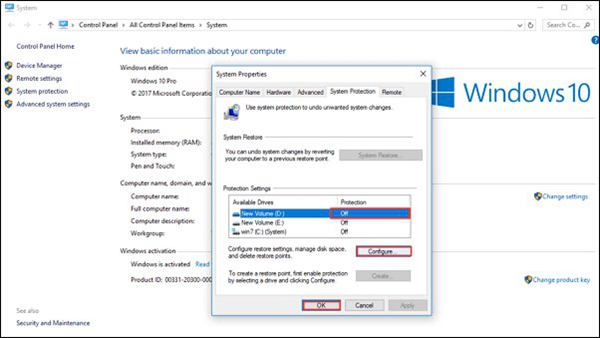
الطريقة 3: تشغيل استعادة النظام من الوضع الآمن
أبلغ العديد من المستخدمين أن تشغيل استعادة النظام من الوضع الآمن يساعدهم في معالجة الخطأ. يمكنك تشغيل استعادة النظام من الوضع الآمن باتباع الخطوات أدناه ؛
الخطوة 1: أولاً ، أعد تشغيل الكمبيوتر واضغط على F8. تحتاج إلى الضغط عليها قبل ظهور شعار Windows على الشاشة.
الخطوة 2: امضي قدما ، حدد "الوضع الآمن" واضغط على Enter.
الخطوة 3: انتظر حتى يتم تحميل النافذة بشكل صحيح وافتح استعادة النظام واتبع خطوات المعالج لإجراء المهمة بشكل صحيح.
الطريقة 4: قم بتشغيل Sfc لفحص نظام الملفات وإصلاحه
إذا قمت بتطبيق جميع الأساليب المذكورة أعلاه ولم تعثر على الحل الناجح. يمكنك التحقق من تلف نظام الملفات وإصلاحه لحل المشكلة. يمكنك القيام بذلك عن طريق تشغيل sfc ، اتبع الخطوات التالية للقيام بذلك ؛
الخطوة 1: أولاً وقبل كل شيء ، تحتاج إلى التمهيد في windows والنقر فوق "ابدأ". الآن ، اكتب Command Prompt في مربع البحث واضغط على Enter.
الخطوة 2: بمجرد فتح موجه الأوامر ، انقر بزر الماوس الأيمن فوق موجه الأوامر وانقر فوق "تشغيل كمسؤول".

الخطوة 3: في الخطوة الأخيرة ، يجب عليك كتابة سطر الأوامر "sfc /scannow والضغط على مفتاح Enter عند تحميل موجه الأوامر. قد يخلصك ذلك من مشكلة فشلت استعادة النظام ولم تكتمل بنجاح.
الخلاصة
لا يمكن لأحد أن ينكر حقيقة أن مثل هذه الأخطاء تأتي دائمًا من أجلك. إذا حدثت أخطاء مثل الخطأ المذكور أعلاه ، فلا داعي للقلق. يمكنك التخلص من أي مشكلة بمجرد التمسك بالدليل الموجود أمامك. تأكد من اتباعك لكل خطوة بعناية.
النسخ الاحتياطي للبيانات
- نسخ احتياطي للكمبيوتر
- برامج النسخ الاحتياطي في Windows
- انقل ملفات البرنامج إلى قرص آخر
- ملفات النسخ الاحتياطي على قرص صلب خارجي
- Sauvegarde Disque Dur

Khalid Abdullahi
contributor Editor
Generally rated4.5(105participated)